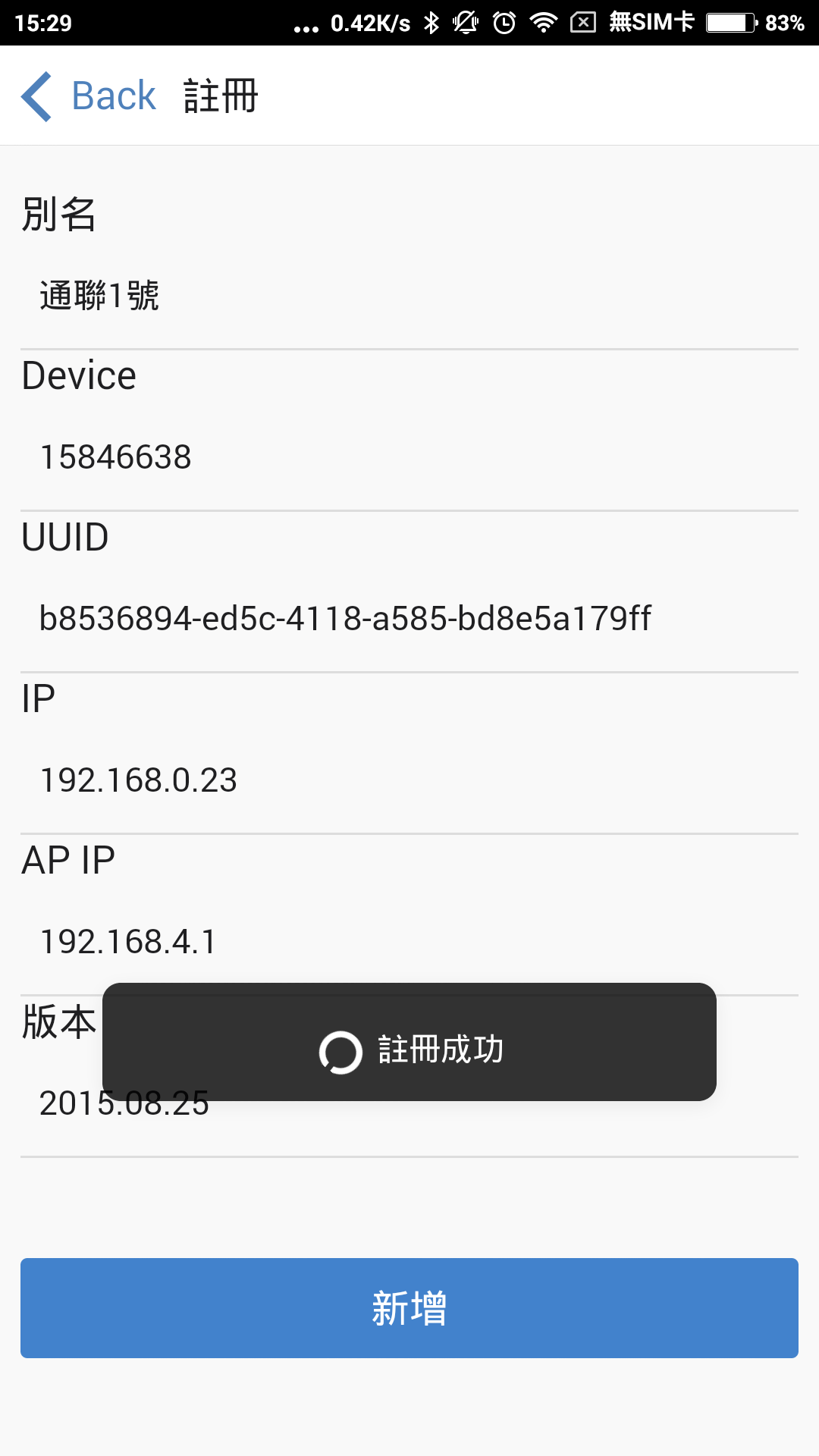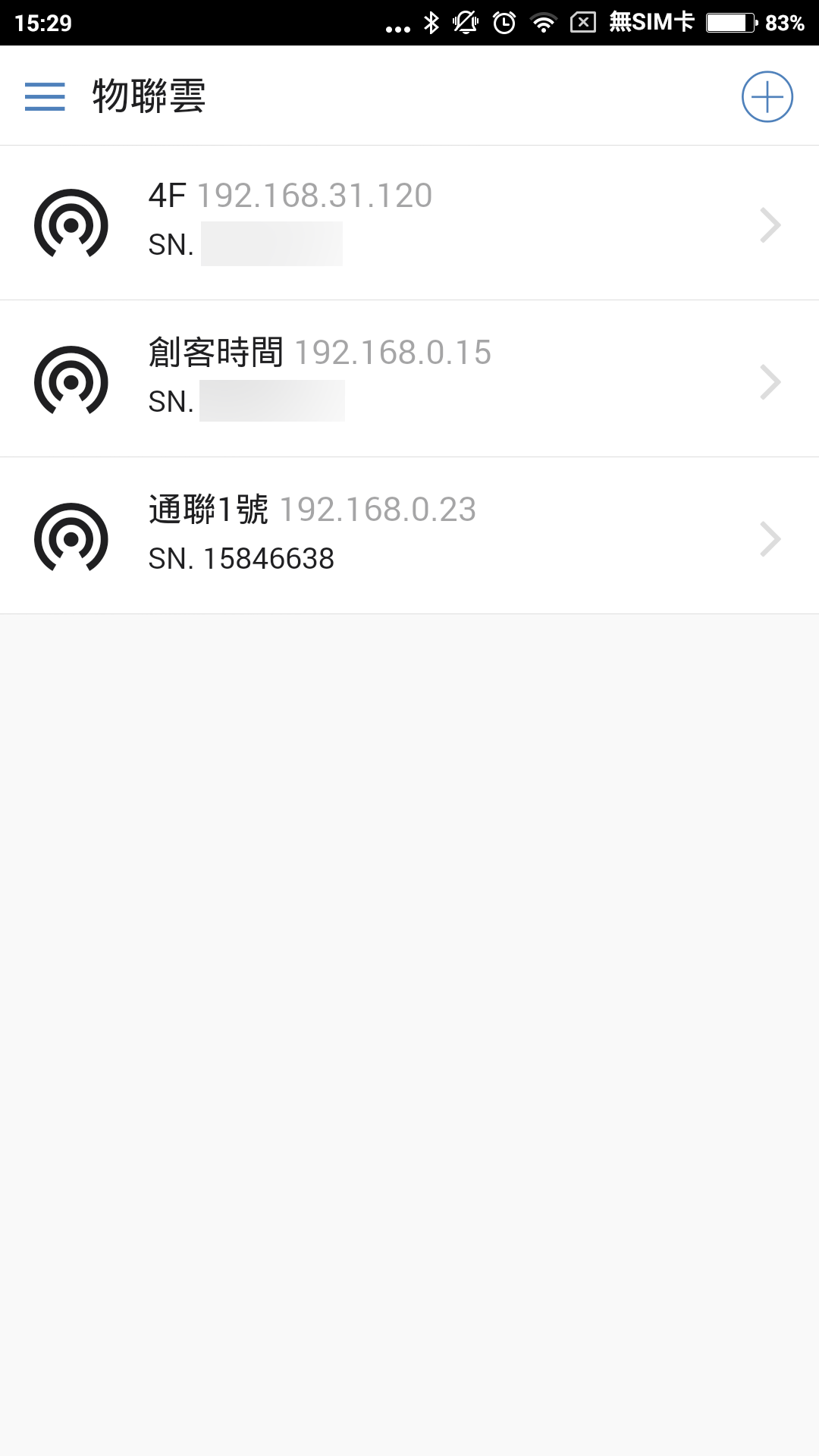WF8266R 連線上網
請將WF8266R接上 5V 電源,未上網情況下指示燈會閃動,表示等待連線中。在包裝袋可以找到裝置的唯一編碼,請勿將序號公開以確保安全性。
與 WF8266R 建立連線
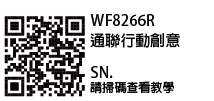
如上圖所示 SN. XXXXOOOO 其中後4碼 OOOO 會顯示在 AP 名稱,例如這個範例後4碼為 6638 打開手機 Wi-Fi 連接 UNU-WF8266R-6638 直接連線 WF8266R。

物聯雲 APP
請打開 WF8266R 物聯雲 APP,並按右上角 + 號新增設備。
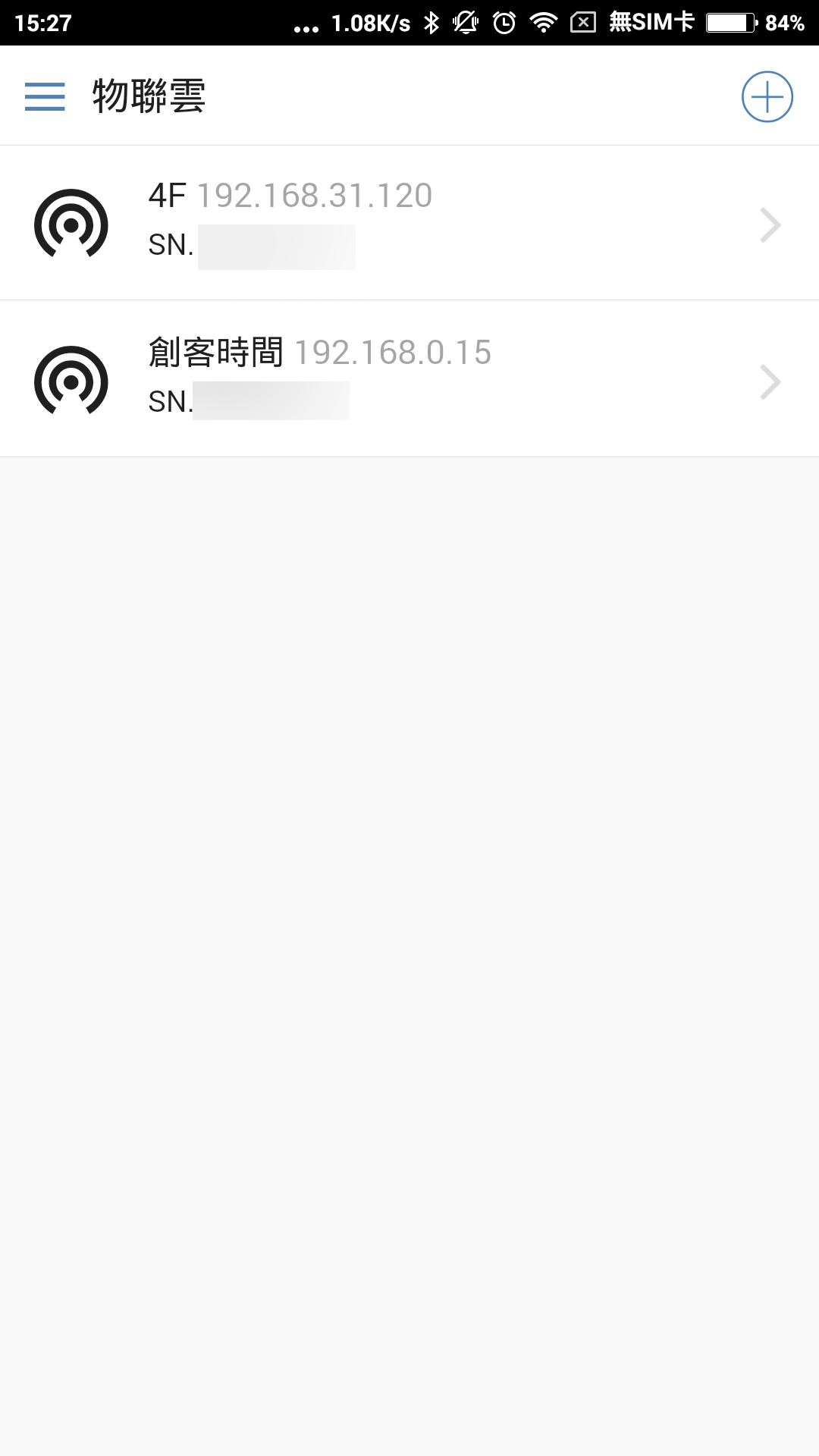
決定連線 AP
等待幾秒後會自動帶出附近的前5個 AP,點選要透過哪個 AP 連上 Internet 區域網路(內網)。填上 密碼 之後按下 連接Internet。 更新:下拉可以更新畫面。
*重要:WF8266R 支援 2 組 Wi-Fi 連線設定,方便在換地方時不用再設定連線
第一次連接的 AP 會存在永久區,除了 RESET 外都不會被更改。之後的連線會存在暫時連線區,只要重新設定連線都會覆蓋此區。*
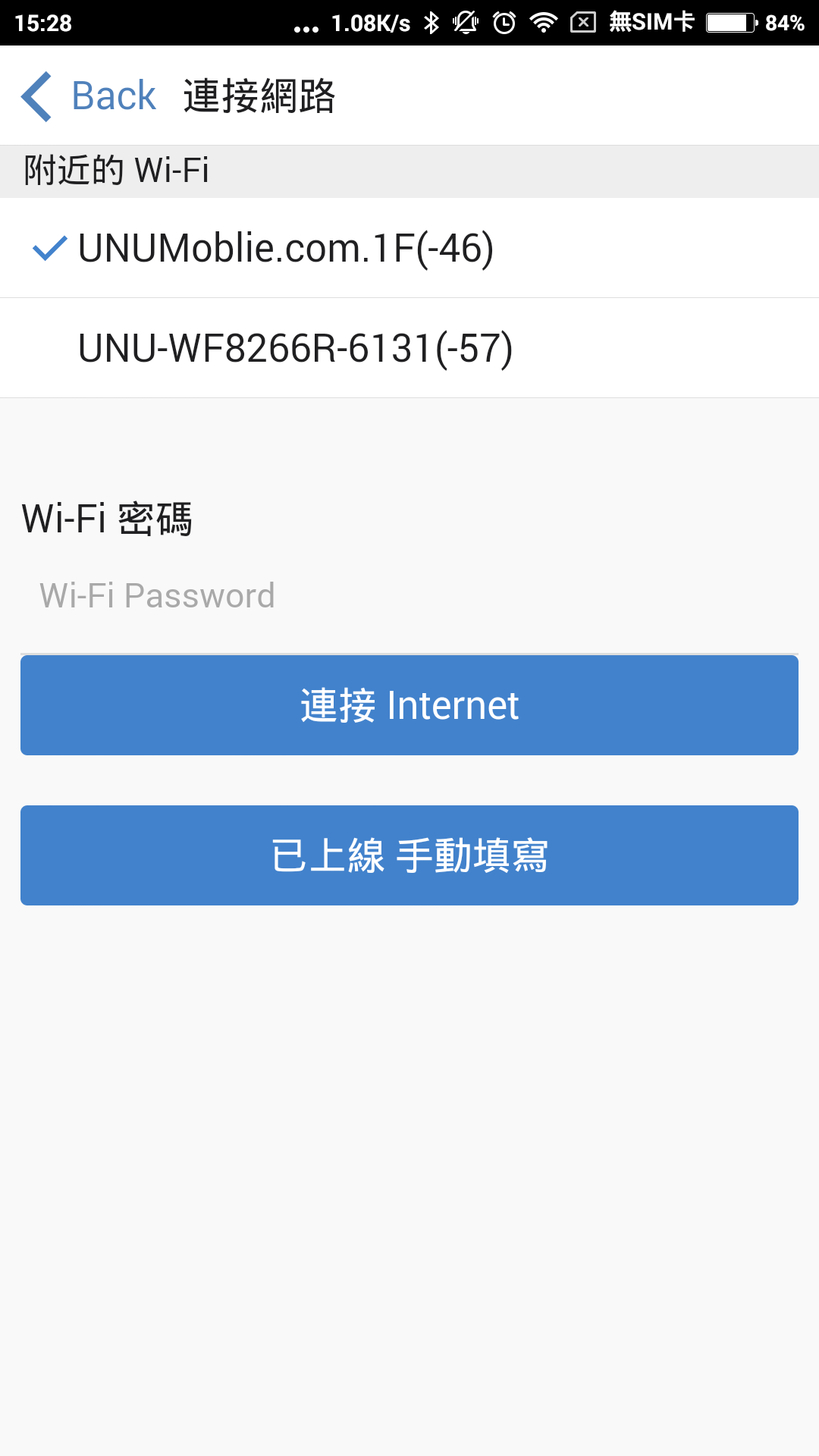
連回 WF8266R AP
按下連線後 WF8266R 會重新開機,手機的WI-FI連線有可能會跳開,請再確定目前連線的 WI-FI 是 WF8266R 的 AP 名稱。
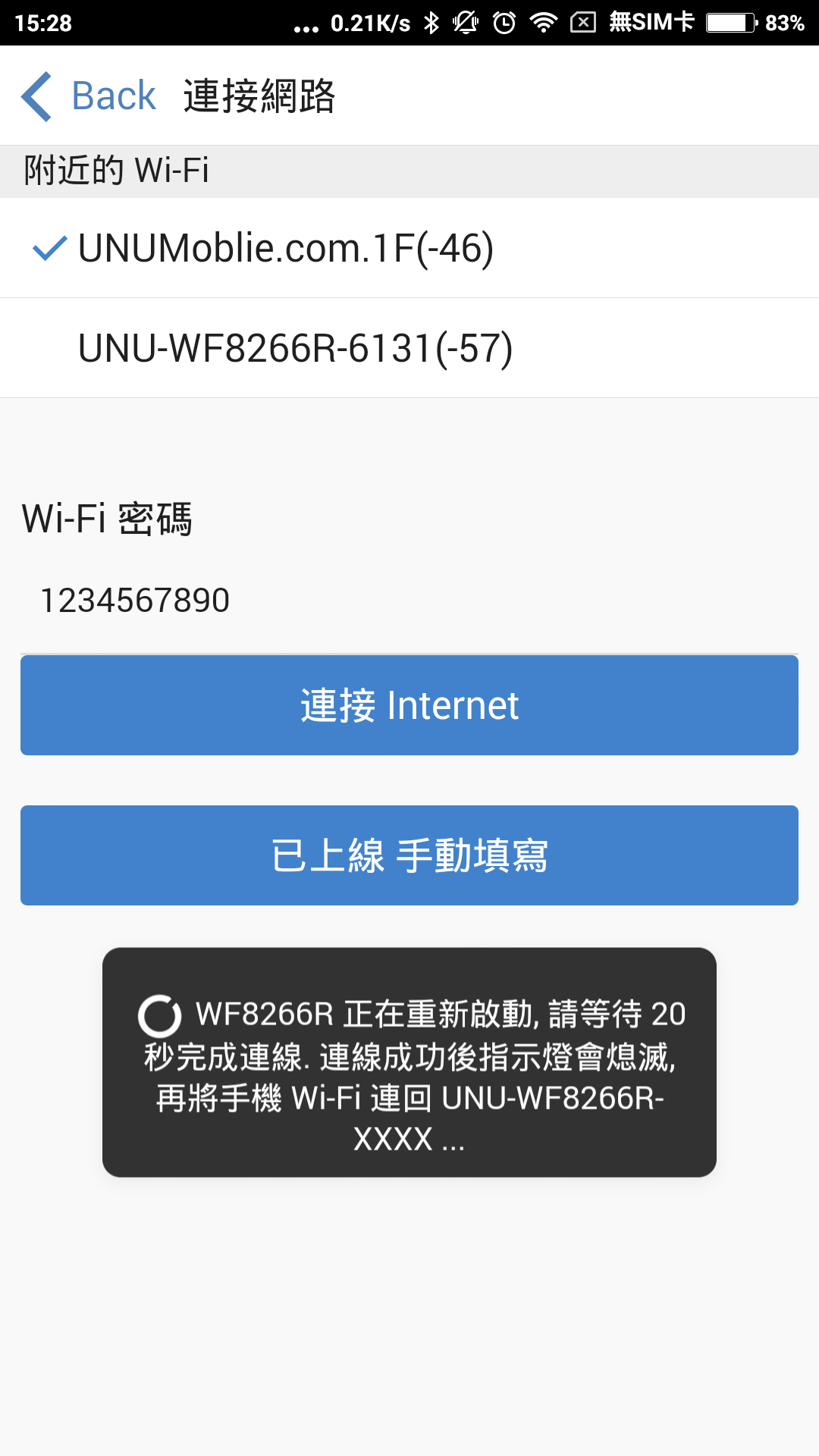
連回 WF8266R AP
等待 WF8266R 重新開機後,會看到註冊畫面,如果目前 WI-FI 不是連到 WF8266R AP 的話,將無法自動帶出裝置訊息。
此時,請先確定 WI-FI 連接到 UNU-WF8266R-XXXX,並下拉畫面更新,如果連線正確即可帶出裝置資訊。
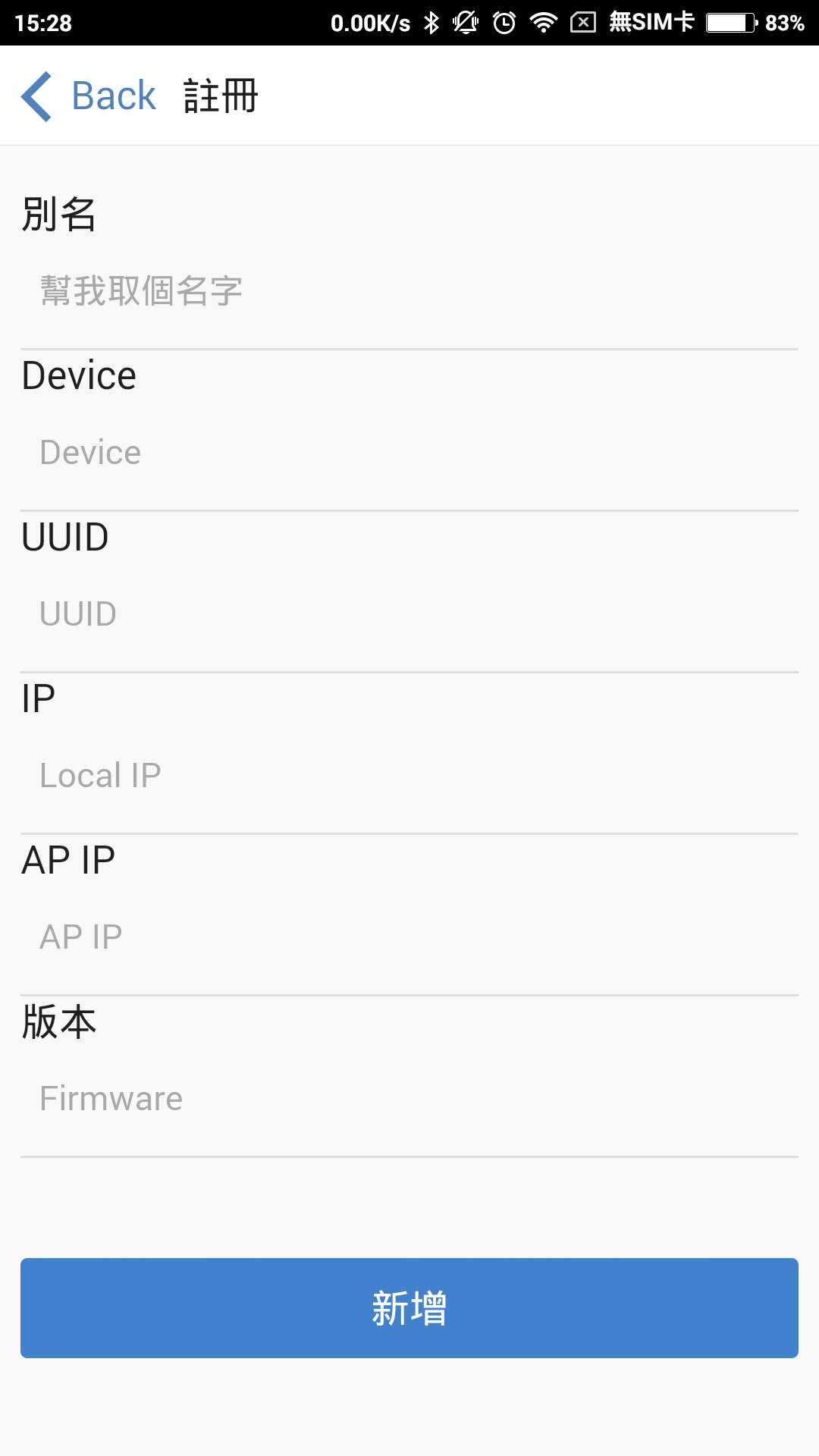
命名
最後新為這個裝置取一個名稱並按下新增即可完成設定。
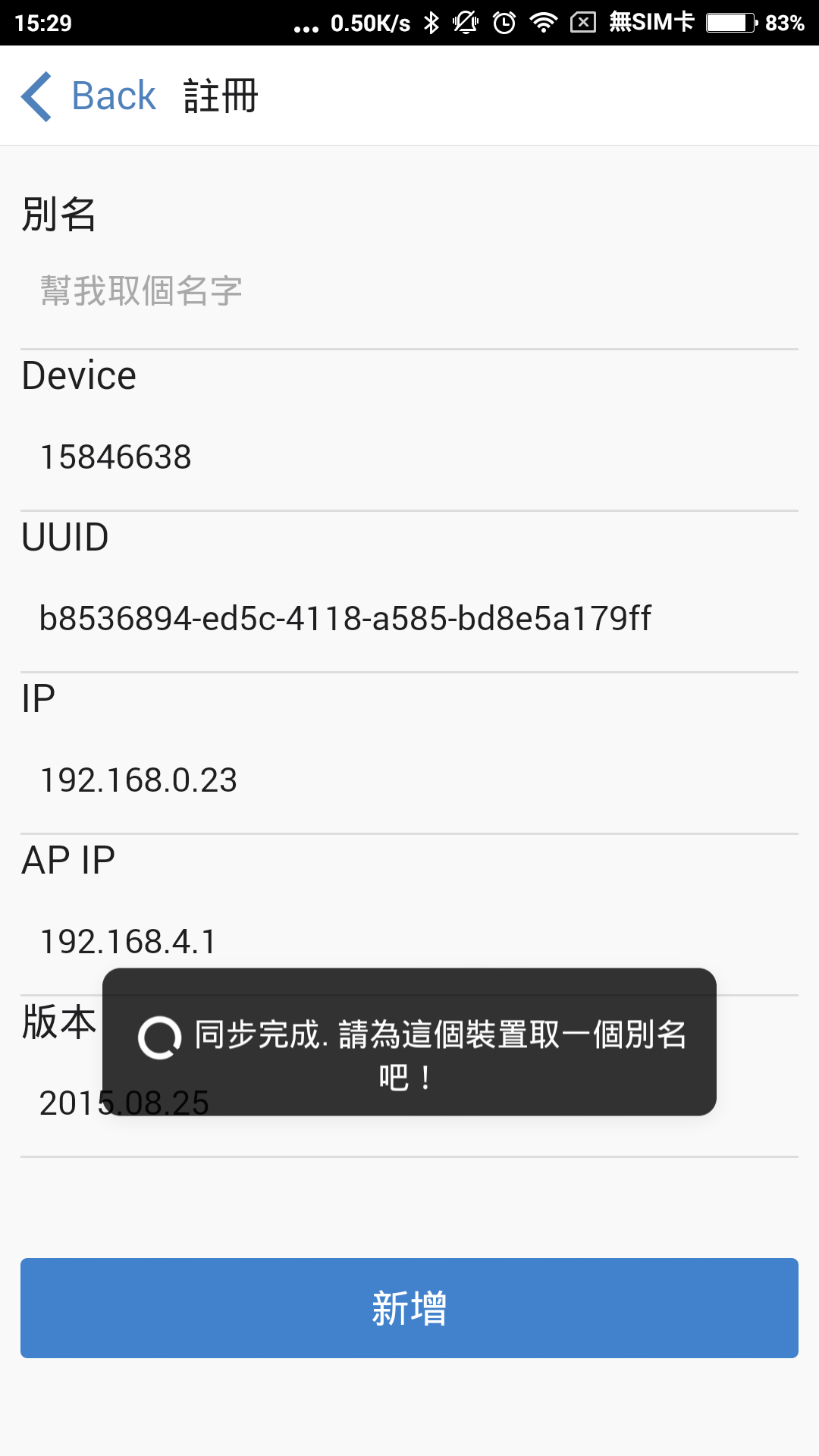
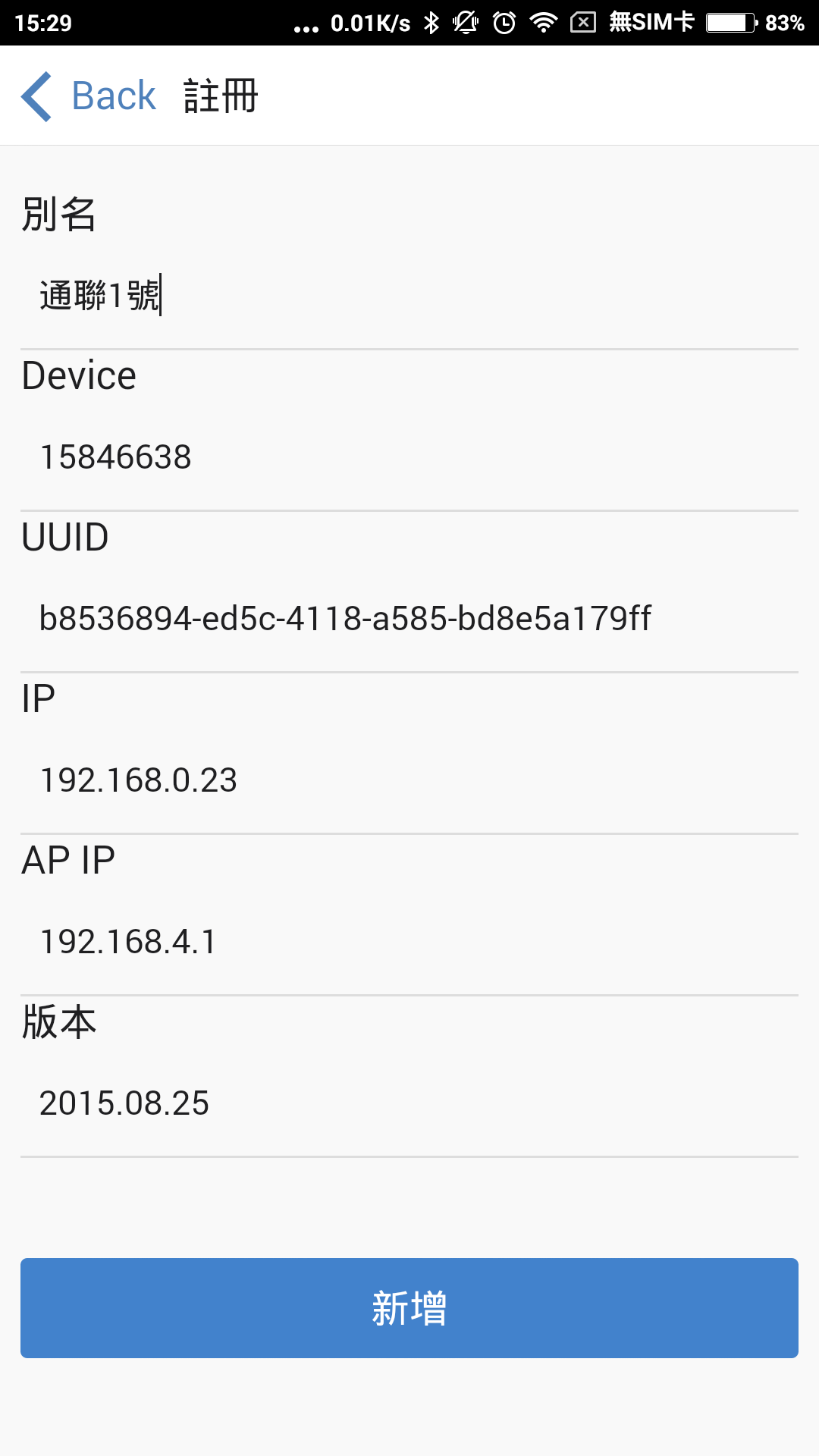
完成